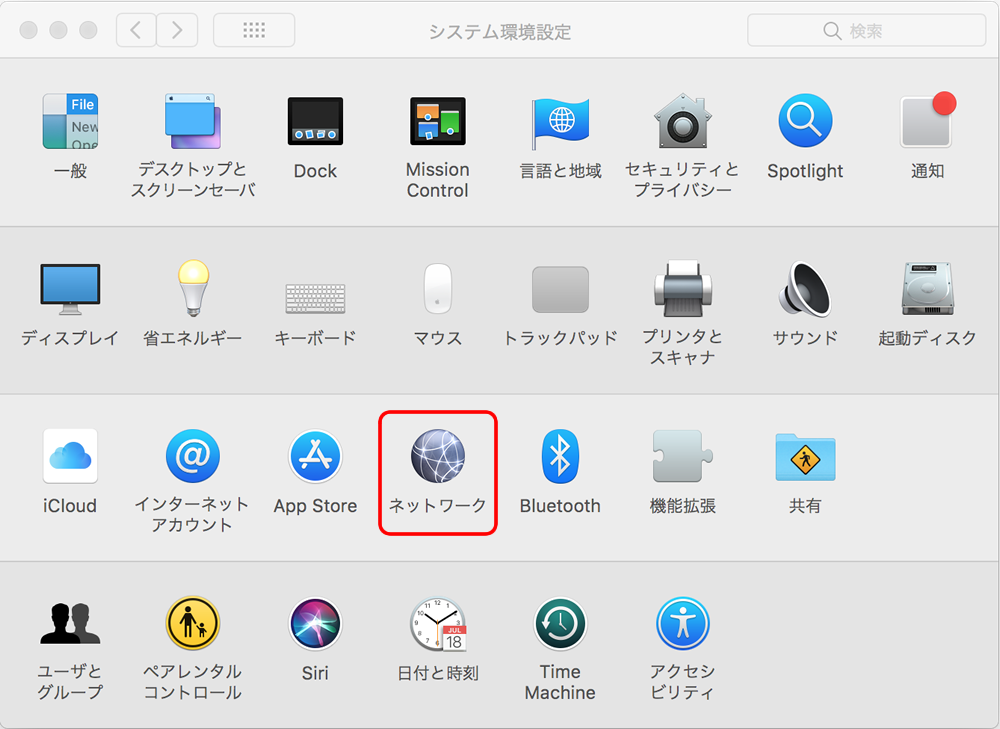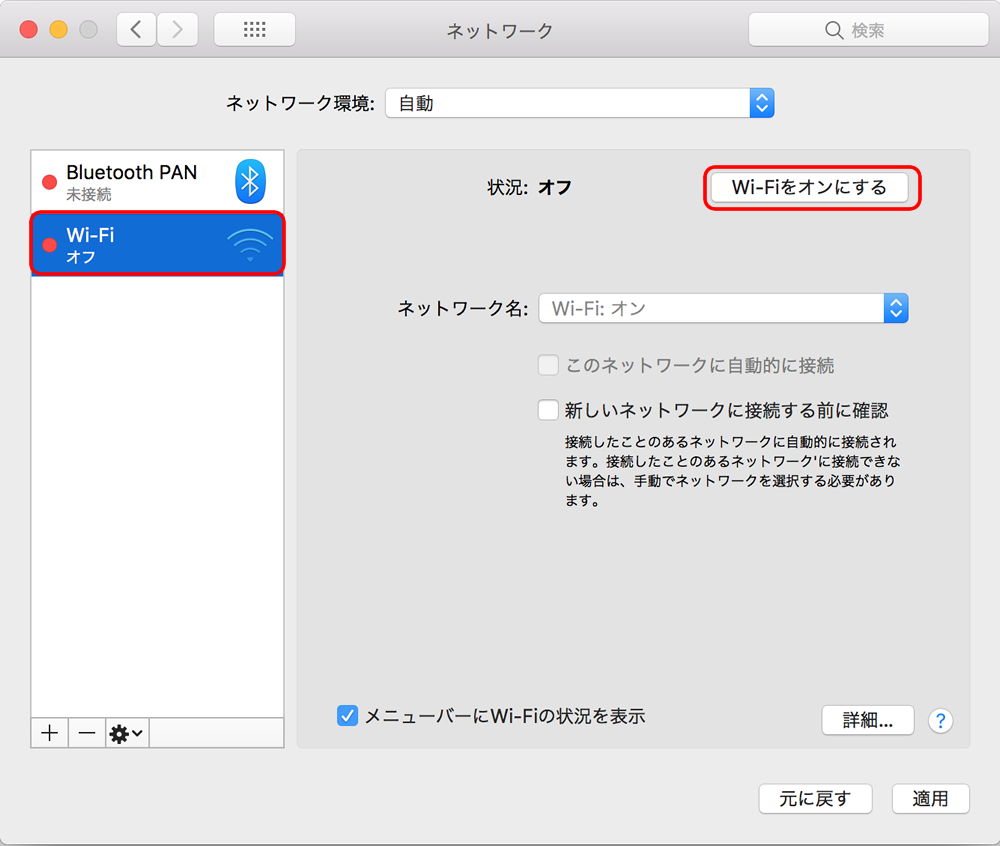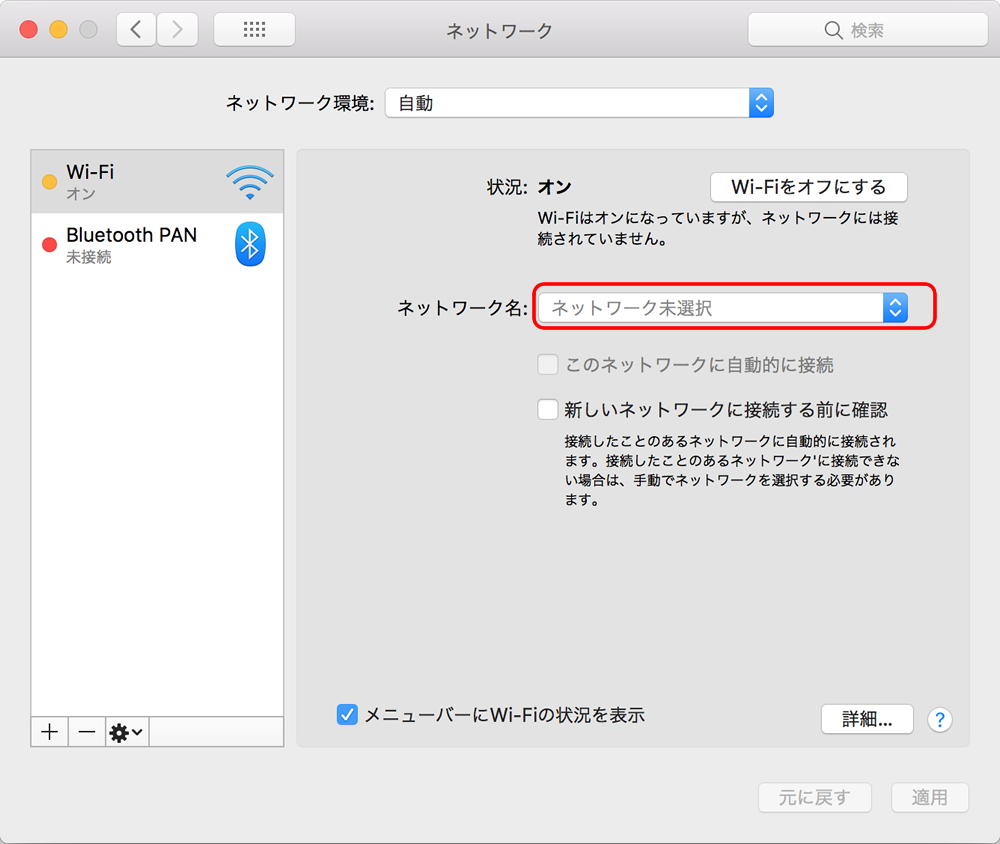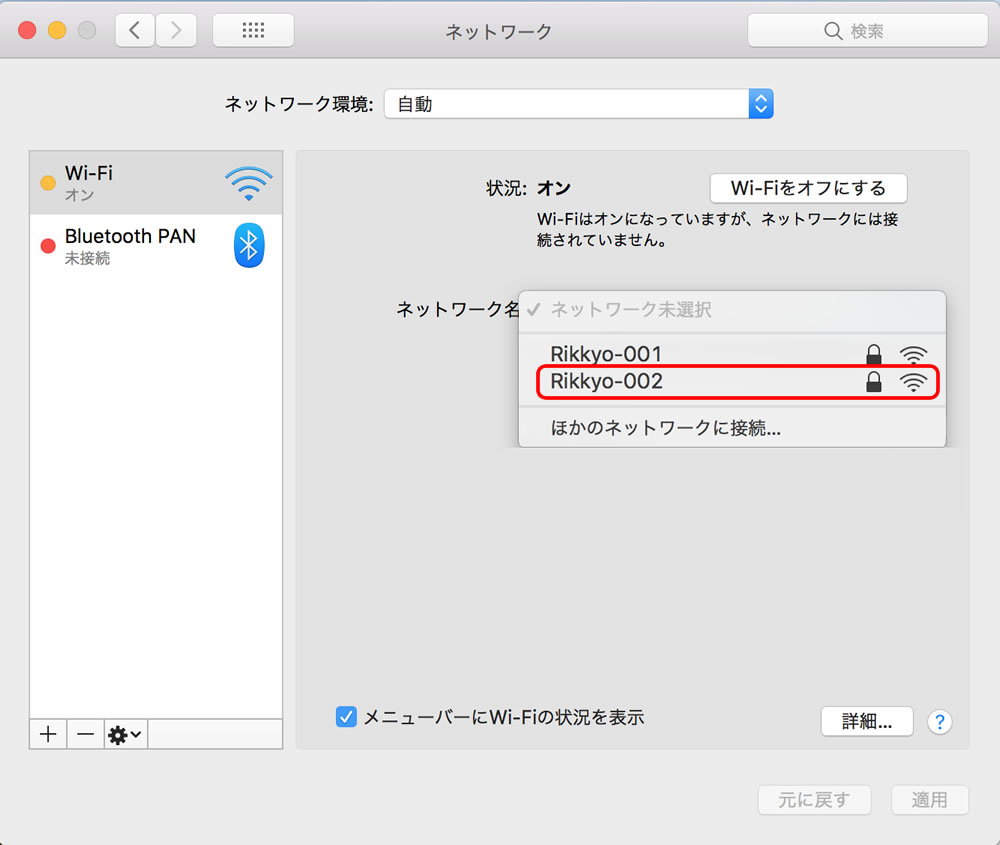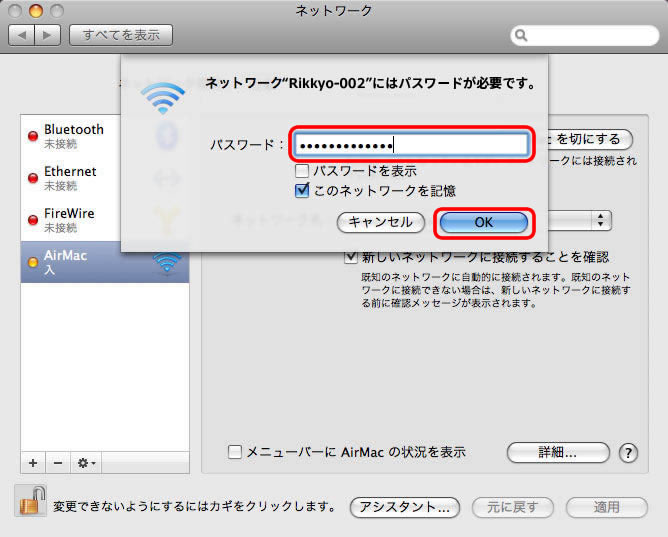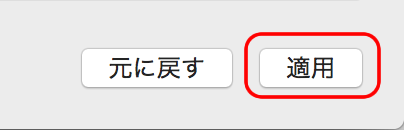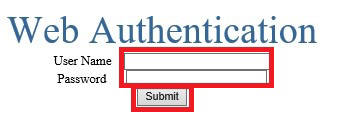立教大学内無線LAN(Rikkyo-002)へのmacOS搭載パソコンでの接続方法を説明します。
-
※ここでは「Rikkyo-002」の接続方法を説明します。その他のネットワークも同様に接続します。
macOSでの接続方法(Rikkyo-002)
-
1
「システム環境設定」の「ネットワーク」を選択してください。
-
2
左メニューの「Wi-Fi」を選択し、オフになっている場合は「Wi-Fi をオンにする」をクリックして下さい。
-
3
「ネットワーク名」というプルダウンをクリックします。
-
4
「Rikkyo-002」というネットワークを選択してください。
-
5
「ネットワーク"Rikkyo-002"にはパスワードが必要です。」というポップアップが表示されますので、「c.m.williams.」と入力(13文字)し、「OK」をクリックしてください。
-
6
以上で設定は完了です。
開いているウィンドウを「適用」ボタンで閉じてください。 -
7
しばらく待つか、ブラウザを起動すると Web でのログイン認証が求められます。
「User Name」「Password」欄に V-CampusID と パスワード を入力して、「Submit」ボタンをクリックしてください。